A váltás óta remélem, hogy van egy Tabbed explorer kiegészítő a Windows Vistához, de amiről a legtöbben beszéltek, az az Up gomb hiánya, mint korábban az XP volt. Shawn olvasó mindkét problémánkra megoldást írt: a QTTabBar, az Explorer kiegészítője, amely rengeteg funkciót biztosít Önnek akár a Vista, akár az XP számára.
Az alkalmazás telepítése és beállítása nem a legegyszerűbb dolog a világon, ezért végigvezetem. Miután letöltötte a fájlt, ki akarja pakolni biztonságos helyre, mivel nincs telepítő.
Telepítés
Kattintson a jobb gombbal a QTTabBar.exe fájlra, és válassza a Futtatás rendszergazdaként lehetőséget.
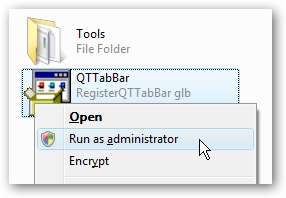
Megjelenik az egyetlen telepítési képernyő, amely csak az összetevőket regisztrálja, de a fájlokat nem mozgatja sehova. Kattintson a Tovább gombra, majd folytassa.
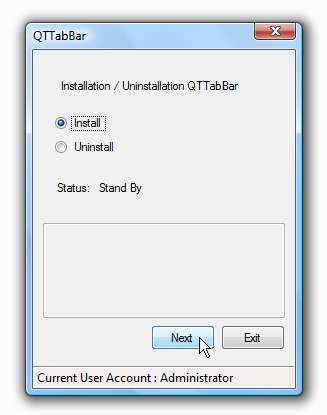
Most vagy ki kell jelentkeznie a számítógépből, és újra be kell jelentkeznie, vagy megölheti az explorer.exe programot a Feladatkezelővel, majd újraindíthatja a File \ New Task paranccsal.
Feltételezem, hogy visszatértél az explorer újraindításából. Az első dolog, amit észrevesz, az… semmi. Ennek oka, hogy az eszköztár még nincs bekapcsolva. Vagy tartsa lenyomva az Alt billentyűt, vagy válassza a Menü lehetőséget a Szervezés \ Elrendezés menüből a Fájl menü bekapcsolásához.
Most meg kell lépnie a View \ Toolbars \ QT TabBar elemre, és ki kell jelölnie. Ezen a ponton kiválaszthatja mindkét eszköztárat, mivel az egyik a fülekre, a másik a gombokra vonatkozik.
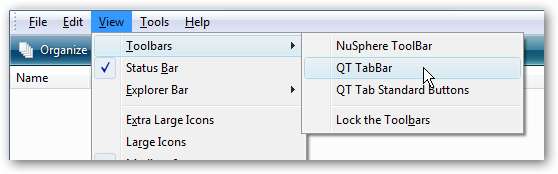
A konfiguráció módosítása
Az alapértelmezett elrendezés és gombválasztás nem túl kellemes, ezért kattintson a jobb gombbal a gombok tetejére, és válassza a Testreszabás lehetőséget.
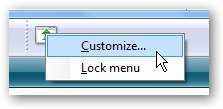
Most kiválaszthatja a gomb opcióit. Itt találja meg azt a Fel gombot, amelyre vágyott.
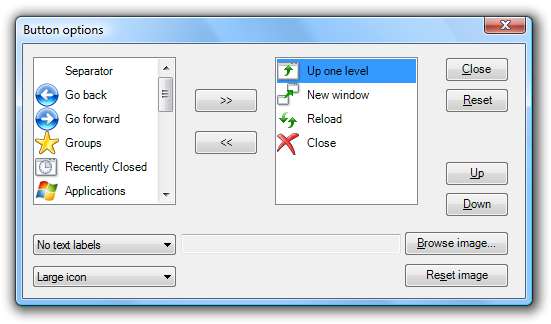
Ha módosítani szeretné a lapok alapértelmezett beállításait, kattintson a jobb gombbal a fül területére, és válassza az Opciók lehetőséget.
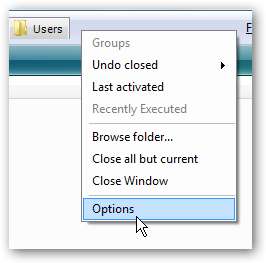
Rengeteg lehetőség van, túl sok ahhoz, hogy belevághasson ebbe a cikkbe ... nagyjából bármit megváltoztathat, amit szeretne.
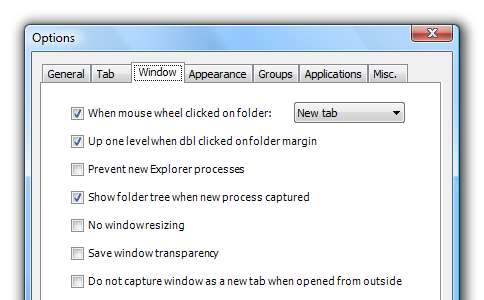
Tabbed UI Goodness
Most nézd meg a szépen konfigurált felfedezőt, a füleket és az összeset. Úgy döntöttem, hogy lezárom az eszköztárakat, amikor elkészültem, és a gombokat a bal oldalra tettem, mert így több fülre is kibővülhetem, anélkül, hogy az UI azokat odahúzza.
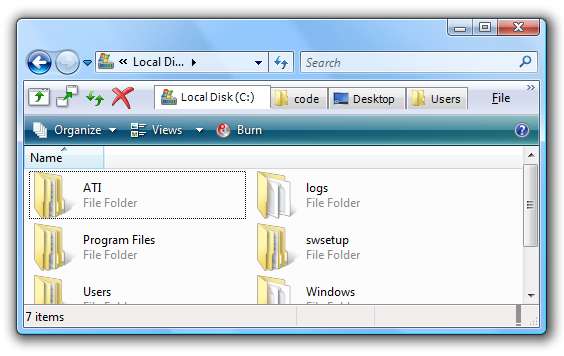
Használati tippek
- Az eszköztár pozícióit áthúzhatja egyik oldalról a másikra.
- Miután áthelyezte az eszköztárakat, kattintson jobb gombbal rájuk, és válassza az Eszköztárak zárolását, hogy ne mozogjanak.
- Van egy teljes billentyűparancs, amely utánozza a Firefox számos parancsikonját.
- Az Új lap funkció a Klón fül lapon található. Nyilvánvaló, hogy nem hozhat létre új üres lapot, ezért hívják Clone Tab-nak.
- Ha egy mappára kattint, középre kattint, egy új lapon nyílik meg.
- A fülre kattintással középre kattintva bezárható.
- A fájlokat a fülek között másolhatja, ha csak áthúzza őket egy másik fülre.
- A lehetőségek között kikapcsolhatja az Explorer Fájl menüjét.
- A mappák fölött lebegő gombokat kikapcsolhatja a Beállítások Egyéb lapján.
- A fülek támogatják a bőröket, így ha szeretné, megváltoztathatja azok megjelenését.
- Olvassa el a súgó fájlt!
Töltse le a QT fülsávot a quizo.at.infoseek.co.jp webhelyről
A szerzőnek paypal gombja van - ha nagyon tetszik ez a szoftver, akkor fontolja meg az adományozást. Van egy fejlesztői verziója, amely több funkcióval rendelkezik, beleértve a bővítmények támogatását. Alaposan figyelni fogjuk ezt.







